Paprastas ir greitas „Android“ šakninio programavimo vadovas

Įvedę root teises į „Android“ telefoną, gausite visišką prieigą prie sistemos ir galėsite paleisti daugybę programų, kurioms reikalinga root teisė.
„Apple“ žinoma, kad sunku bendrauti su „iOS“ naudotojais, jei naudojate „Android“ ar kitą išmanųjį telefoną. Puiku skambinti vaizdo skambučiais savo šeimai, draugams ir artimiesiems, nesvarbu, kur esate ir kokį įrenginį naudojate. Taigi ar galite naudoti „FaceTime“ naudodami „Android“, jei norite paskambinti kam nors naudojant „iOS“? Skaitykite toliau, kad sužinotumėte, kaip naudoti „FaceTime“ sistemoje „Android“ ir padidinti „iOS“ ir „Android“ integraciją.
Turinys
Susiję skaitymai:
Ar „FaceTime“ galima naudoti „Android“?
Nuo „iOS 15“ „Apple“ įgalino „FaceTime“ asmenis per nuorodą. Kaip ir Zoom ar Microsoft Teams, galite nusiųsti kam nors nuorodą į savo FaceTime skambutį ir iškart pradėti pokalbį. Tačiau, jei naudojote „Discord Web“, pastebėsite, kad žiniatinklio programa patiria rimtų garso vėlavimų ir prastos kokybės. Po trumpo bandymo nustatėme, kad „FaceTime“ žiniatinklis turi panašių problemų, tačiau žinodami „Apple“ tikriausiai daugiau investuos į jo tobulinimą. Viskas, ko jums reikia norint naudoti „FaceTime“ „Android“, yra stabilus interneto ryšys ir naujausia „Microsoft Edge“ arba „Google Chrome“ versija. Tada gaukite nuorodą į FaceTime skambutį ir viskas.
Kaip naudoti „FaceTime“ „Android“.
Kaip padidinti „iOS“ ir „Android“ integraciją
Gaila, kad nėra daugiau iOS – Android integracijos ir kad du konkurentai aktyviai apsunkina bendravimą su turinčiais priešingą įrenginį. Tačiau yra keletas žingsnių, kurių galite imtis, kad padidintumėte integraciją ir palengvintumėte tai sau:
Naudokite „Google Workspace“.
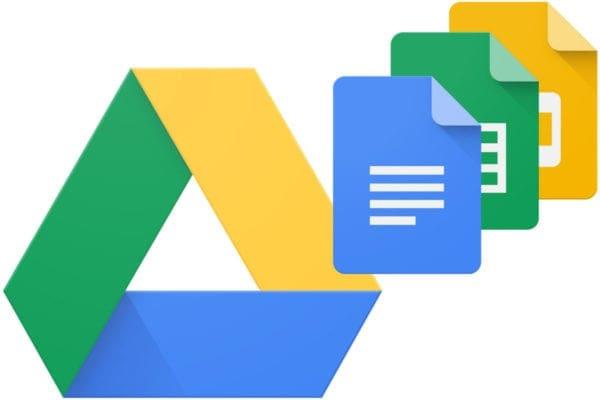
„Google Workspace“ yra universali paslauga, kuri veikia nesvarbu, ar naudojate „iOS“, ar „Android“. Jei turite „Google“ paskyrą, galite naudoti savo el. paštą, Diską ir kitas „Google“ programas. Apple vartotojai gali naudoti Pages dokumentus, o Android vartotojai – Microsoft Word. Kad tilptų abi šalys, galite nuspręsti naudoti „Google“ dokumentus ir bendrinti nuorodą el. paštu. Tokiu būdu kiekvienas, turintis interneto ryšį ir telefoną ar kompiuterį, gali bendradarbiauti. „Google Workspace“ nuolat plečiasi, įtraukdama daugiau programų ir paslaugų, todėl tai puikus būdas bendradarbiauti visiems, neatsižvelgiant į jų įrenginį.
Naudokite debesį
Sunku siųsti failus el. paštu arba „Messenger“, ypač todėl, kad kai kurie išmanieji telefonai gali neatpažinti konkrečių failų, priklausomai nuo programos ir jos formatavimo. Dėl akivaizdžių priežasčių „Android“ naudotojui gali nepavykti atidaryti konkretaus „iOS“ failo. Vietoj to naudokite debesies paslaugą, pvz., „iCloud“ arba „Google“ diską, kad įkeltumėte failus, kad kiekvienas galėtų juos pasiekti savo laiku. Galbūt turite „Android“ ir „iOS“, bet norite saugoti failus, kad galėtumėte juos naudoti ateityje. Norėdami tai padaryti, galite naudoti debesies paslaugą.
Naudokite neutralias programas
Daugelis programų tampa universalesnės ir neutralesnės, kad tilptų visų išmaniųjų telefonų naudotojai. Jei manote, kad „FaceTime Web“ naudojimas yra prastos kokybės arba per daug vargo, „iOS“ ir „Android“ vartotojai gali atsisiųsti trečiosios šalies programą, pvz., „Zoom“, kad galėtų skambinti. Jei „iCloud“ neveikia „Android“, galite naudoti „Google“ diską arba kitą debesies paslaugą. Šios neutralios programos veikia kaip tiltas, jungiantis „Android“ ir „iOS“ naudotojus.
Išvada
Siekiame daugiau „iOS“ ir „Android“ sąveikos ir santykių, o „FaceTime Web“ yra puikus būdas pasiekti „FaceTime“ sistemoje „Android“. Užuot jaudinęsi, kaip susisiekti su „iOS“ draugais ir šeima, galite paprašyti nuorodos, kad galėtumėte prisijungti prie skambučio. Arba galite įdiegti trečiosios šalies neutralią programą ir mėgautis aukštesnės kokybės vaizdo skambučiais.
Įvedę root teises į „Android“ telefoną, gausite visišką prieigą prie sistemos ir galėsite paleisti daugybę programų, kurioms reikalinga root teisė.
„Android“ telefono mygtukai skirti ne tik garsumui reguliuoti ar ekranui pažadinti. Atlikus kelis paprastus pakeitimus, jie gali tapti sparčiaisiais klavišais, skirtais greitai nufotografuoti, praleisti dainas, paleisti programas ar net įjungti avarines funkcijas.
Jei palikote nešiojamąjį kompiuterį darbe ir turite skubiai išsiųsti ataskaitą viršininkui, ką daryti? Naudokite išmanųjį telefoną. Dar sudėtingiau – paverskite telefoną kompiuteriu, kad galėtumėte lengviau atlikti kelias užduotis vienu metu.
„Android 16“ turi užrakinimo ekrano valdiklius, kad galėtumėte keisti užrakinimo ekraną pagal savo skonį, todėl užrakinimo ekranas yra daug naudingesnis.
„Android“ vaizdo vaizde režimas padės sumažinti vaizdo įrašą ir žiūrėti jį vaizdo vaizde režimu, žiūrint vaizdo įrašą kitoje sąsajoje, kad galėtumėte atlikti kitus veiksmus.
Vaizdo įrašų redagavimas „Android“ sistemoje taps lengvas dėka geriausių vaizdo įrašų redagavimo programų ir programinės įrangos, kurią išvardijome šiame straipsnyje. Įsitikinkite, kad turėsite gražių, magiškų ir stilingų nuotraukų, kuriomis galėsite dalytis su draugais „Facebook“ ar „Instagram“.
„Android Debug Bridge“ (ADB) yra galinga ir universali priemonė, leidžianti atlikti daugybę veiksmų, pavyzdžiui, rasti žurnalus, įdiegti ir pašalinti programas, perkelti failus, gauti šaknines ir „flash“ ROM kopijas, kurti įrenginių atsargines kopijas.
Su automatiškai spustelėjamomis programėlėmis. Jums nereikės daug ką daryti žaidžiant žaidimus, naudojantis programėlėmis ar atliekant įrenginyje esančias užduotis.
Nors stebuklingo sprendimo nėra, nedideli įrenginio įkrovimo, naudojimo ir laikymo būdo pakeitimai gali turėti didelės įtakos akumuliatoriaus nusidėvėjimo sulėtinimui.
Šiuo metu daugelio žmonių mėgstamas telefonas yra „OnePlus 13“, nes be puikios aparatinės įrangos, jis taip pat turi jau dešimtmečius egzistuojančią funkciją: infraraudonųjų spindulių jutiklį („IR Blaster“).







